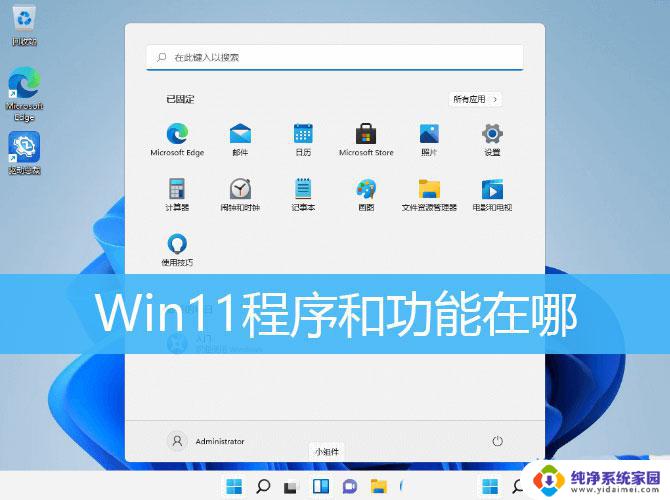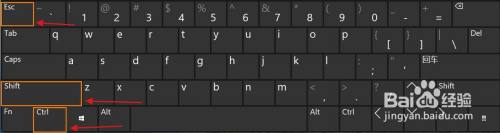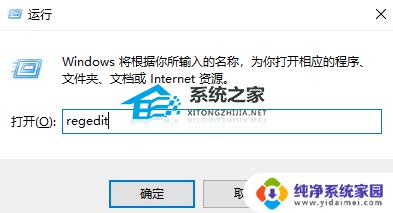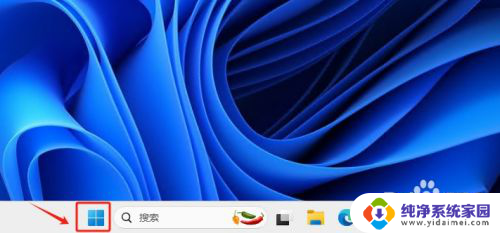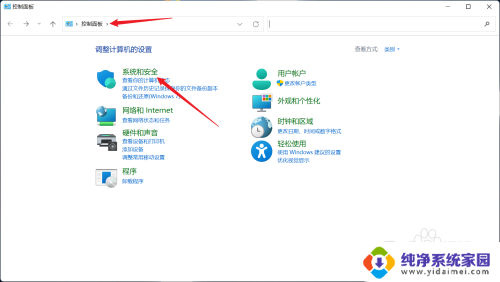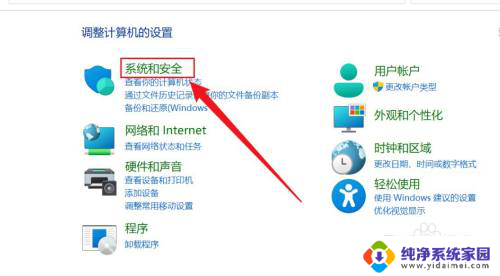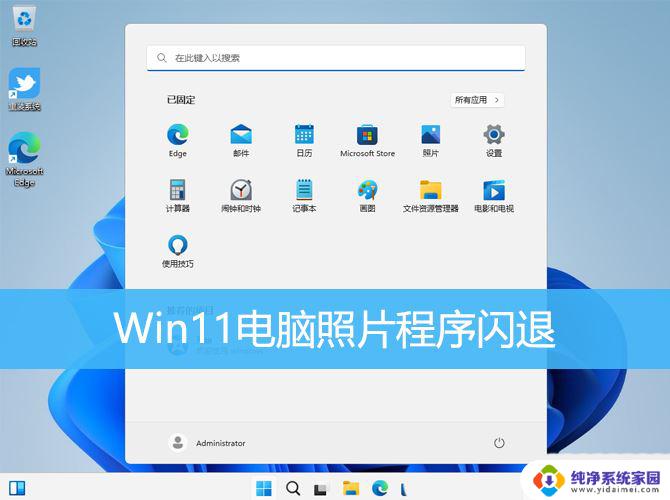win11快速打开文件 Win11程序和功能快速打开技巧
更新时间:2024-10-26 18:03:50作者:yang
Win11系统在文件的快速打开方面有着许多实用的功能和技巧,让用户能够更高效地管理和查找文件,通过简单的操作,用户可以快速打开他们最常用的文件和程序,提升工作效率和使用体验。本文将介绍一些Win11系统中关于快速打开文件和程序的技巧,帮助用户更好地利用这些功能,提升工作效率。
1、首先,按键盘上的 Win 键,或点击任务栏上的开始图标;

2、然后,找到并点击所有应用下的设置;
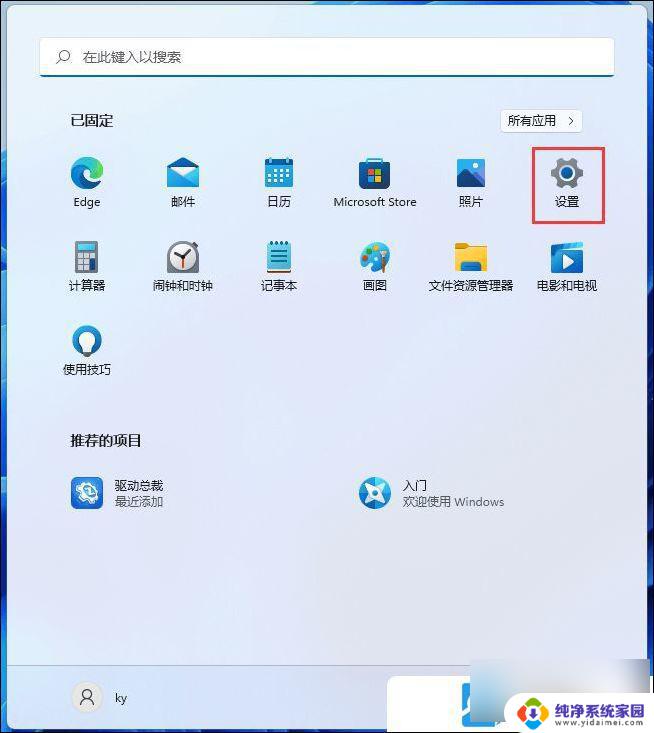
3、设置窗口,左侧边栏。点击Windows 更新,右侧点击更多选项下的更新历史记录;
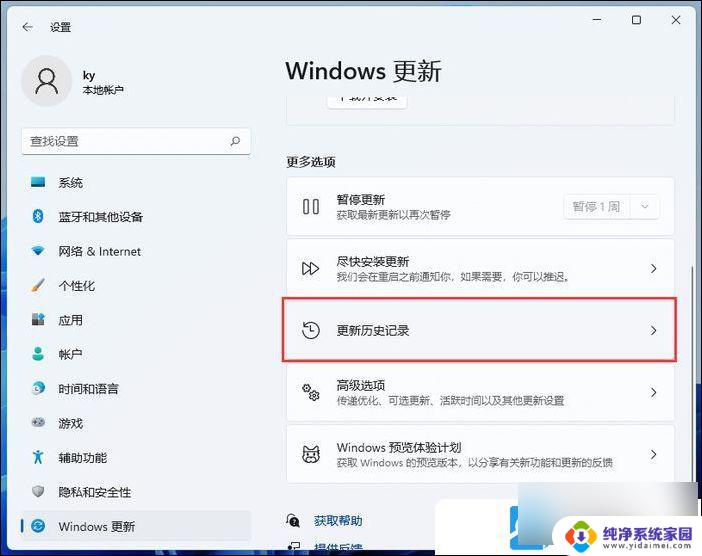
4、接着,在相关设置下,点击卸载更新;
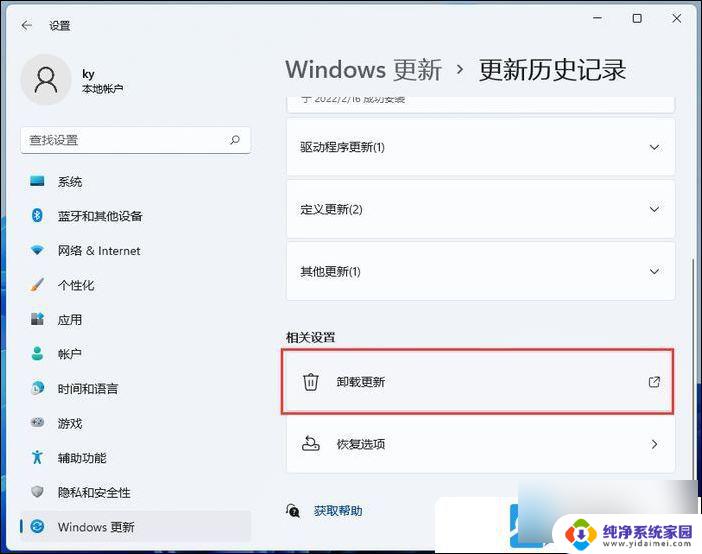
5、已安装更新窗口,点击地址栏上的程序和功能;
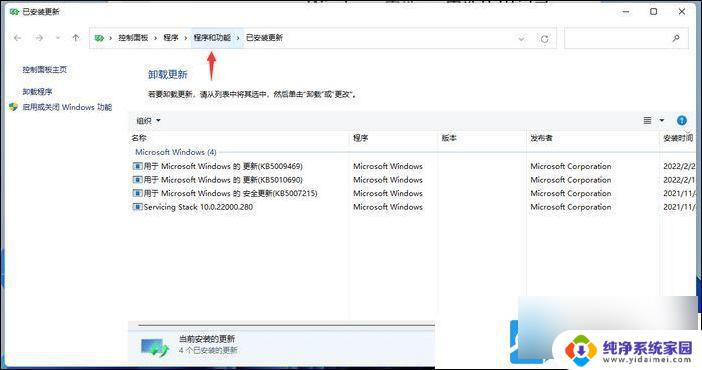
当然,也可以在控制面板的程序中,打开程序和功能。
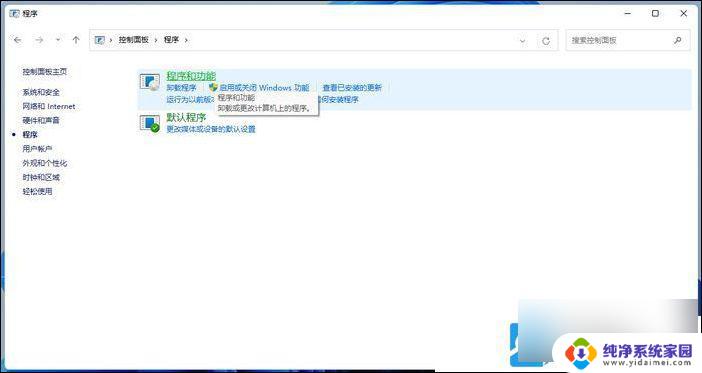
以上就是win11快速打开文件的全部内容,如果有遇到这种情况,那么你就可以根据小编的操作来进行解决,非常的简单快速,一步到位。